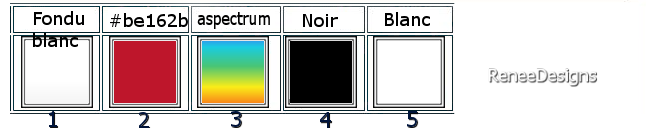|
Wir fangen die Lektion an
Creative Planet - Planète
créative
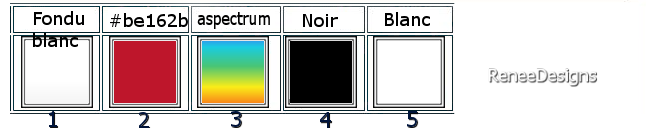
1. Öffne das Hintergrundbild ‘’Fond-Creative-Planet’’-
Hintergrundebene umwandeln = Raster 1
2. Anpassen/Einstellen-Unschärfe-Strahlenförmige Unschärfe mit diesen Einstellungen
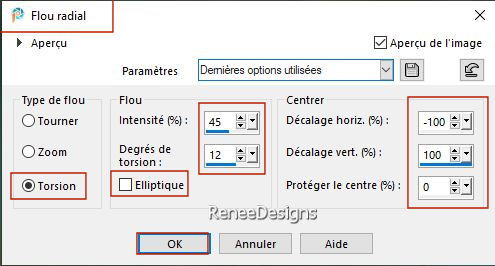
3. Effekte - Plugins – FM Tile Tools – Saturation Emboss mit der Standardeinstellung
- Wiederhole diesen Filter ein zweites Mal
4. Ebenen – Duplizieren
5.Bild– Frei drehen -
90° nach rechts
6. Effekte - 3D Effekte - Schlagschatten mit diesen Einstellungen: 10/10 65/ 30 Farbe schwarz
- Wiederhole -Effekte - 3D Effekte - Schlagschatten mit diesen Einstellungen: -10/ -
10
- Aktiviere die Ebene von Raster 1 in der Ebenenpalette
7. Effekte- Bildeffekte-Nahtloses Kacheln mit diesen Einstellungen
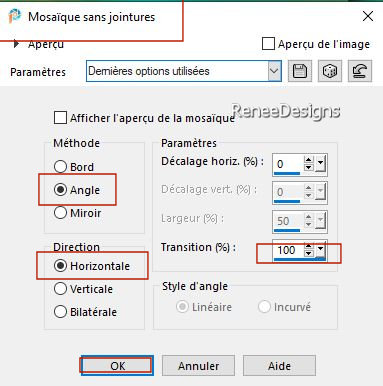
- Aktiviere die Kopie von Raster 1 in der Ebenenpalette
8. Effekte – Verzerrungseffekte – Pixeltransformation mit diesen Einstellungen: 45/45
9. Effekte – Plugins– Mura’s Meister- Perspective Tiling mit diesen Einstellungen
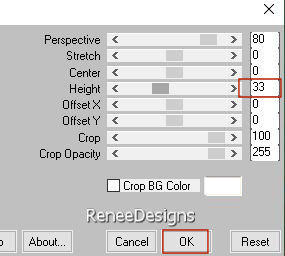
10. Auswahl- Auswahl laden/speichern - Auswahl laden aus Datei und wähle Auswahl: ‘’Creative Planet-1’’
11.
Anpassen/Einstellen-Unschärfe- Gaußscher Unschärfe: Radius 33%
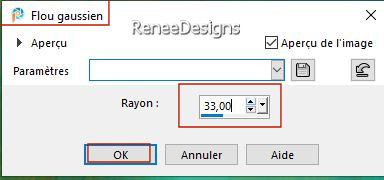
12. Effekte –Kunsteffekte – Glühen mit diesen Einstellungen
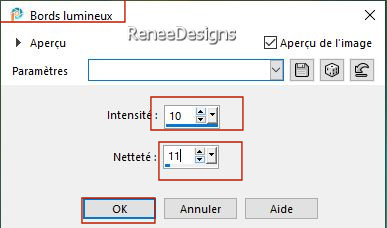

- Aktiviere die Ebene von Raster 1 in der Ebenenpalette
13. Effekte – Plugins - AAA Filters – Good Vibrations mit diesen Einstellungen
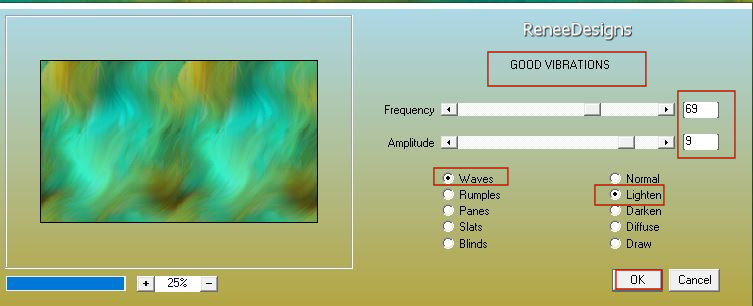
14. Effekte– Kanteneffekte – Nachzeichnen
15. Effekte - Plugins – Nick Collection - Viveza2 - Du kannst diesen Filter als Demo verwenden
(Wenn es mit dem Filter nicht gelingen sollte oder Sie haben diesen Filter nicht dann gibt es ein Bild im Ordner .Dieses Bild dann als neue Ebene einfügen ).
Wichtig!!!! Ebenen- Zusammenführen- Nach unten zusammenfassen
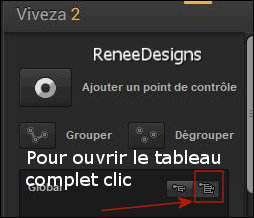 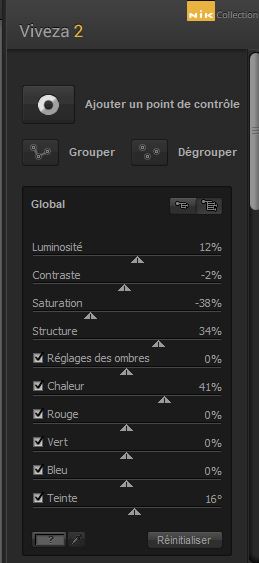
16. Öffne die Tube ‘’Creative-Planet-Image1’’ -Bearbeiten- Kopieren - Aktivieren Sie ihr Bild-Bearbeiten -Als neue Ebene einfügen
- Lege sie gegen die Oberkante deiner Arbeit
17. Ebenen-Eigenschaften: Stelle den Mischmodus der Ebene auf " Hartes Licht "
18.Ebenen–
Duplizieren –
Ebenen-Eigenschaften: Stelle den Mischmodus der Ebene auf " Normal "
19. Ebenen- Zusammenführen- Nach unten zusammenfassen
- Aktiviere die oberste Ebene in der Ebenenpalette
20. Ebenen- Neue Rasterebene
21.Achtung !!! Auswahl- Auswahl laden/speichern - Auswahl laden aus Datei und wähle Auswahl: ‘’Creative-Planet-verre-1’’
22. Setze die Vordergrundfarbe auf Farbe #ffffff
Aktiviere Farbverlaufswerkzeug  –
Füllen sie die Auswahl mit der Vordergrundfarbe #ffffff –
Füllen sie die Auswahl mit der Vordergrundfarbe #ffffff

23.Öffne die Tube ’’Image1-crea-verre.’’ -Bearbeiten- Kopieren - Aktivieren Sie ihr Bild-Bearbeiten -Als neue Ebene einfügen
- Die Tube kommt auf den Boden des Glases
24. Effekte - Plugins- FM Tile Tools – Metallic Emboss mit der Standardeinstellung
25. Effekte – Kanteneffekte – Nachzeichnen
26. Öffne die Tube ‘’Image2-crea-verre’’ -Nimm dein eigenes Bild oder das von Renée
27. Bearbeiten- Kopieren - Aktivieren Sie ihr Bild-Bearbeiten -Als neue Ebene einfügen
- Platziere es richtig - entferne den Überschuss, der über das Glas kommt, mit deinem Radiergummi oder mit deinem Lasso
28. Einstellen- Schärfe–
Stark scharfzeichnen
29. Ebenen – Duplizieren
30. Ebenen-Eigenschaften: Stelle den Mischmodus der Ebene auf " Hartes Licht " -Setze die Deckfähigkeit auf 63 %
(Dies hängt davon ab, welches Bild du wählst.)
31. Öffne die Tube
‘’planetes-renee ‘’ -(Wähle Planeten nach deinem Geschmack)
Bearbeiten- Kopieren-Aktivieren Sie ihr Bild-Bearbeiten - Als neue Ebene einfügen
- Nach deinem Geschmack dekorieren - Bei Bedarf die Größe ändern - Platzieren
32. Öffne nacheinander diese beiden Tuben "’ -creative-planet-citron’’
und ‘’Image3-crea-verre’’-Bearbeiten- Kopieren - Aktivieren Sie ihr Bild-Bearbeiten -Als neue Ebene einfügen und verschieben
(Um dein Glas zu dekorieren
- Aktiviere die Ebene von Raster 1 in der Ebenenpalette
33. Ebenen – Duplizieren
34. Effekte – Plugins – Simple -Blintz
35. Effekte – Plugins – Simple – Half Warp
36. Effekte - Plugins- Filters in Unlimited 2.0 - Filter Factory
Gallery A - Zoom Out: 81/77/225/217
37. Effekte - Plugins - Filters in Unlimited 2.0 - Filter Factory
Gallery M - X Exchange
38. Einstellen – Schärfe -
Scharfzeichnen
39. Ebenen- Eigenschaften- Setze die Deckfähigkeit der Ebene auf 91%
40. Ebenen- Neue Rasterebene
- Eigenschaften Vordergrund-Setze den Vordergrund auf lineares Farbverlauf "Weiß auslaufend" –mit diesen Einstellungen

41. Aktiviere Farbverlaufswerkzeug
 –Fülle die Ebene mit dem Farbverlauf –Fülle die Ebene mit dem Farbverlauf
42. Effekte – Geometrieeffekte – Kreis-Transparent
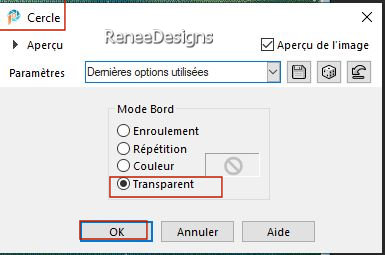
43. Ebenen- Eigenschaften- Setze die Deckfähigkeit der Ebene auf 63%
44. Effekte – Lichteffekte – Nova –mit diesen Einstellungen- Farbe #be162b
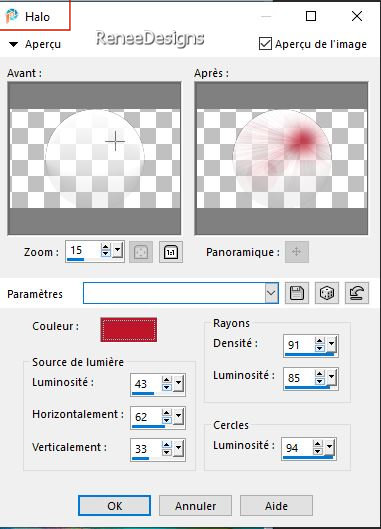
45. Effekte - 3D Effekte - Schlagschatten mit diesen Einstellungen: – 25 /2
/ 78 /100 Farbe schwarz
- Aktiviere die oberste Ebene in der Ebenenpalette
-Eigenschaften Vordergrund:Setzte den VG auf Farbverlauf und wähle: ’’ aspectrum’’ -Erstelle ein Vordergrund- lineares Farbverlauf mit diesen Einstellungen
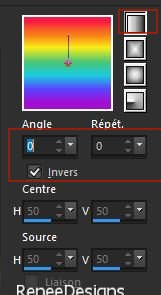
46. Ebenen-Neue Rasterebene
47. Auswahl- Auswahl laden/speichern - Auswahl laden aus Datei und wähle Auswahl: ‘’Creative Planet-2’’
48. Aktiviere Farbverlaufswerkzeug
 –Füllen sie die Auswahl mit dem Farbverlauf ( klicke 3 mal in die Auswahl) –Füllen sie die Auswahl mit dem Farbverlauf ( klicke 3 mal in die Auswahl)
49. Anpassen/Einstellen-Unschärfe- Gaußscher Unschärfe: Radius 3%

50. Effekte – Verzerrungseffekte– Verzerren mit diesen Einstellungen
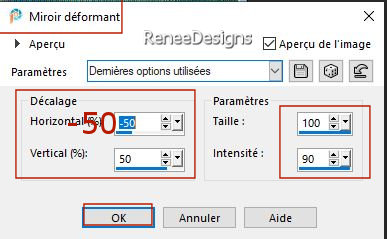
51. Ebenen-Eigenschaften: Stelle den Mischmodus der Ebene auf " Hartes Licht "
52. Effekte – Plugins- L & K’s- Sanne mit diesen Einstellungen: 0/109
53. Öffne ''Brush-Creative-planete-CLOUDS''
-Bearbeiten- Kopieren - Aktivieren Sie ihr Bild-Bearbeiten -Als neue Ebene einfügen
-
Rechts oben platzieren
54. Ebenen- Duplizieren-
Verschieben sie die Tube nach links
55. Ebenen-Eigenschaften: Stelle den Mischmodus der Ebene auf " Aufhellen " -Setze die Deckfähigkeit der Ebene auf 73%
56. Öffne die Tube ‘’
creative-planet-Image3’’- Bearbeiten- Kopieren - Aktivieren Sie ihr Bild-Bearbeiten -Als neue Ebene einfügen
- Verschieben sie die Tube nach rechts
57. Öffne die Tube " Titre - Bearbeiten- Kopieren - Aktivieren Sie ihr Bild-Bearbeiten -Als neue Ebene einfügen und verschieben
58. Öffne die Tube ‘’Renee-Tubes-Planetes-1’’ -Bearbeiten- Kopieren - Aktivieren Sie ihr Bild-Bearbeiten -Als neue Ebene einfügen
-Verschieben sie die Tube es an ihren Platz
59.
Effekte - Plugins - Alien Skin EyeCandy 5 -
Impact - Perspective shadow mit diesen Einstellungen
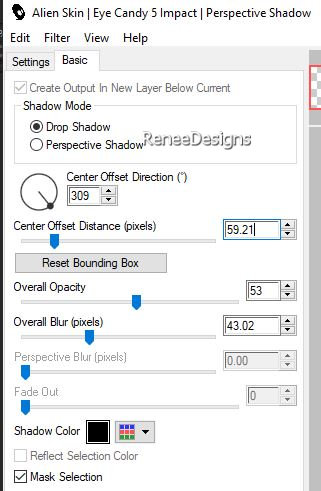
60. Öffne die Tube ‘’creative-planet-Image4’’ -Bearbeiten- Kopieren - Aktivieren Sie ihr Bild-Bearbeiten -Als neue Ebene einfügen
- Nach unten platzieren - Links
61. Ebenen-Eigenschaften: Stelle den Mischmodus der Ebene auf " Luminanz- (Vorversion) "
62. Effekte - Plugins - Alien Skin EyeCandy 5 - Impact - Perspective
shadow wie eingestellt
63. Bild- Rand hinzufügen mit 1 Pixel -Farbe schwarz
-Bild- Rand hinzufügen mit 10 Pixels -Farbe weiß
-Bild- Rand hinzufügen mit 1 Pixel -Farbe schwarz
-Bild- Rand hinzufügen mit 50 Pixels -Farbe weiß
64. Effekte – Plugins – AAA Frame – Foto frame mit diesen Einstellungen
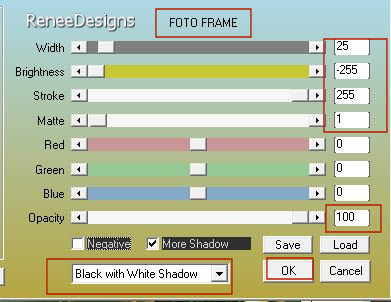
65. Bild - Größe ändern-Verkleinern mit 85% -Größer aller Ebene anpassen aktiviert.
66. Platzieren Sie Ihr Wasserzeichen und das Copyright (Renée) aufs Bild
67. Ebenen- Zusammenführen- Alle zusammenfassen
Speichern als JPG
Ich hoffe es hat Ihnen genau soviel Spaß gemacht wie mir es zu schreiben
Renée
Diese Lektion wurde von Renée geschrieben am 15/05/2023
Aufgestellt
in 2023
*
*
Jede Ähnlichkeit mit einer bestehenden Lektion ist rein zufällig
* Vergessen Sie nicht, den Menschen zu danken, die mit uns und für uns arbeiten - den Übersetzern und den Übersetzerinnen
Danke schön.
|
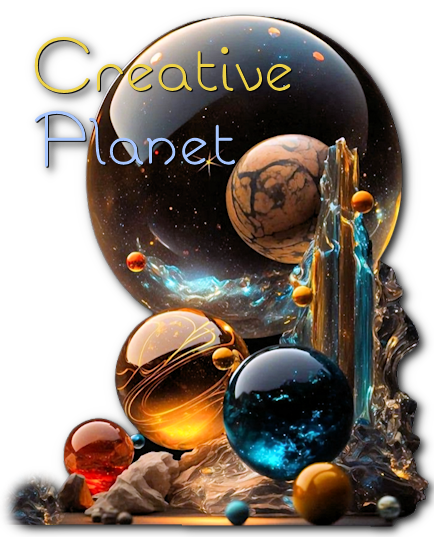

 Übersetzungen
Übersetzungen